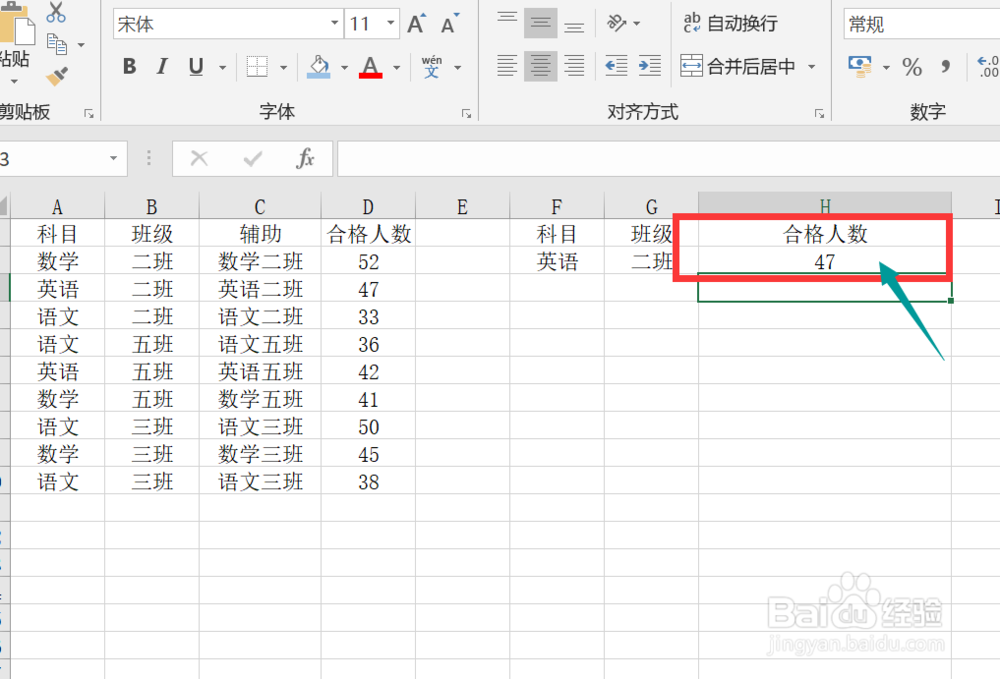1、打开一个表格,在科目和班级列后面,右击选择插入。
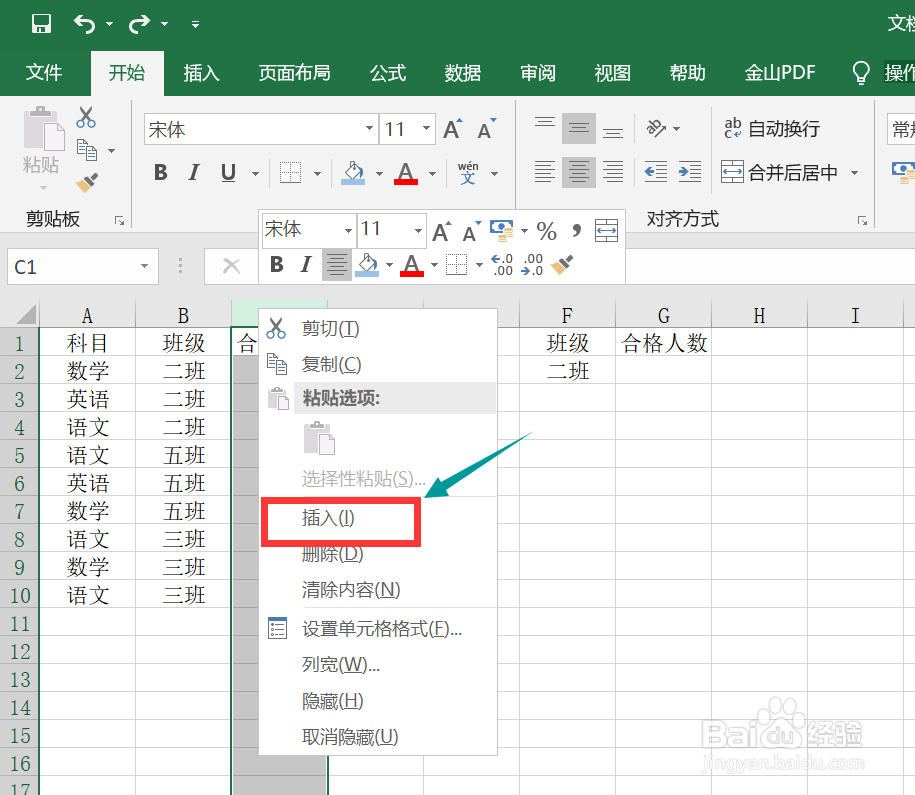
2、成功添加辅助列后,点击一个空白表格,键盘按住“=”,鼠标点击a2表格,键盘按住shift+7,鼠标点击b2表格。
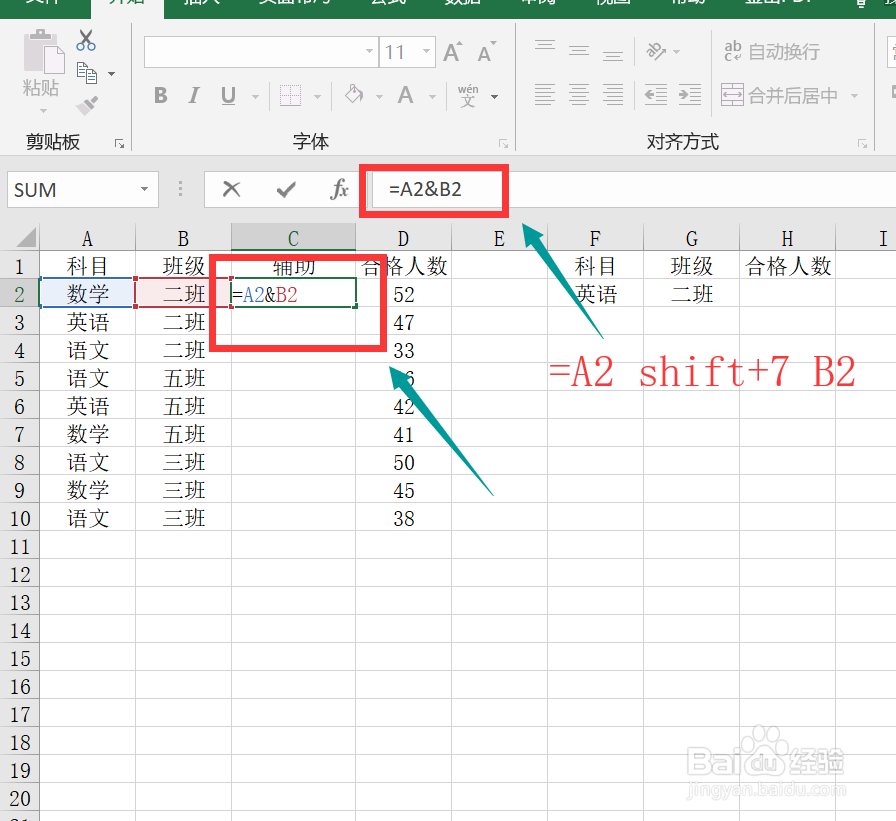
3、界面双击,数据生成,左击选中表格下拉,即可自动生成。
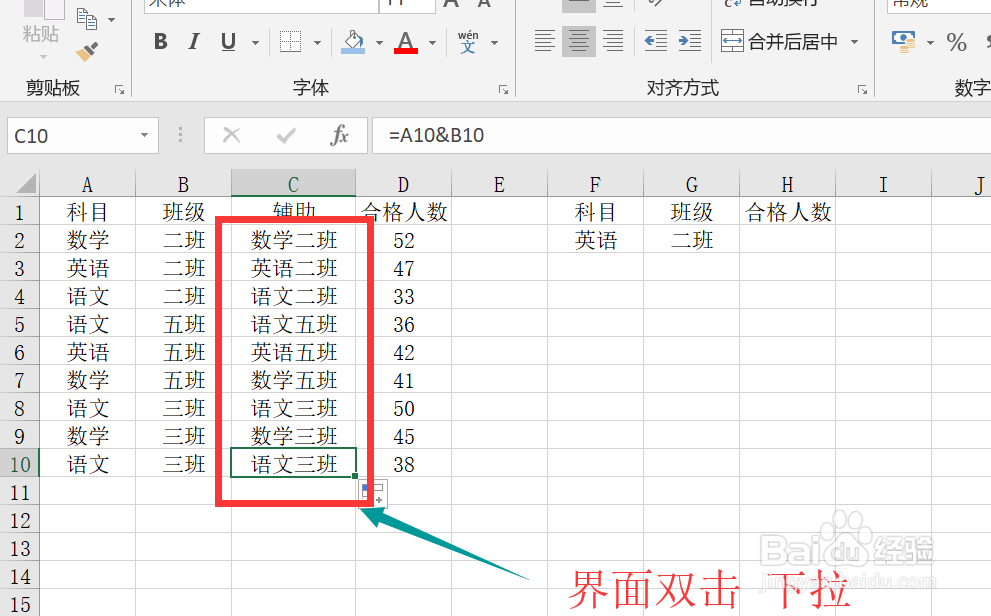
4、在右侧新建一个表格,点击合格人数的空格,键盘点击“=”,输入vlookup(F2&G2,
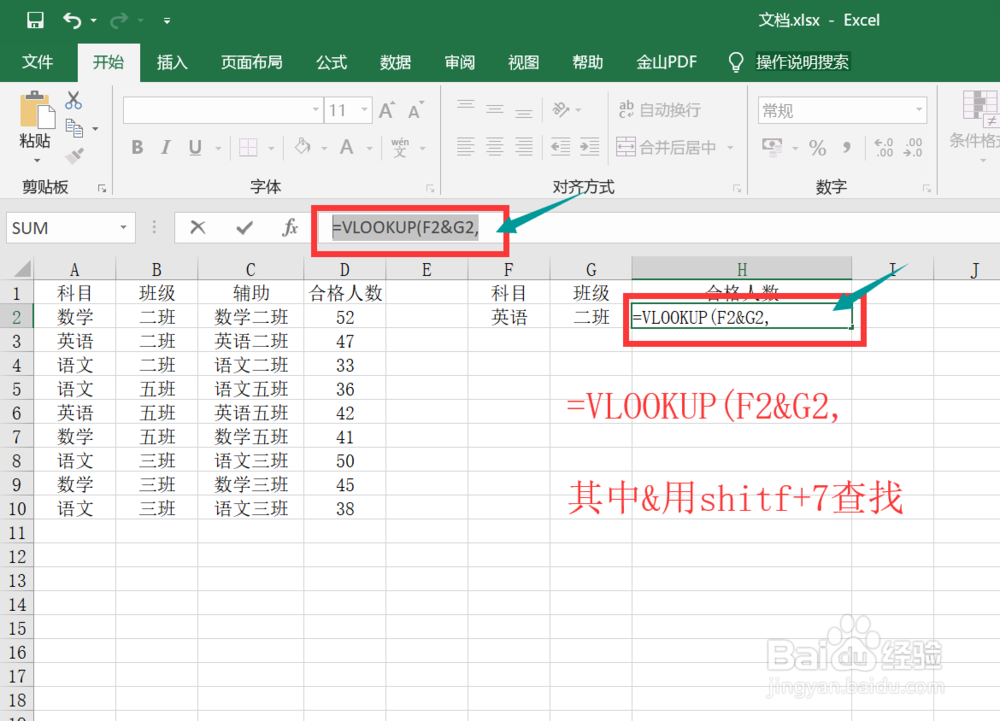
5、后面选中需要查找的区域,表格格式中自动生成。
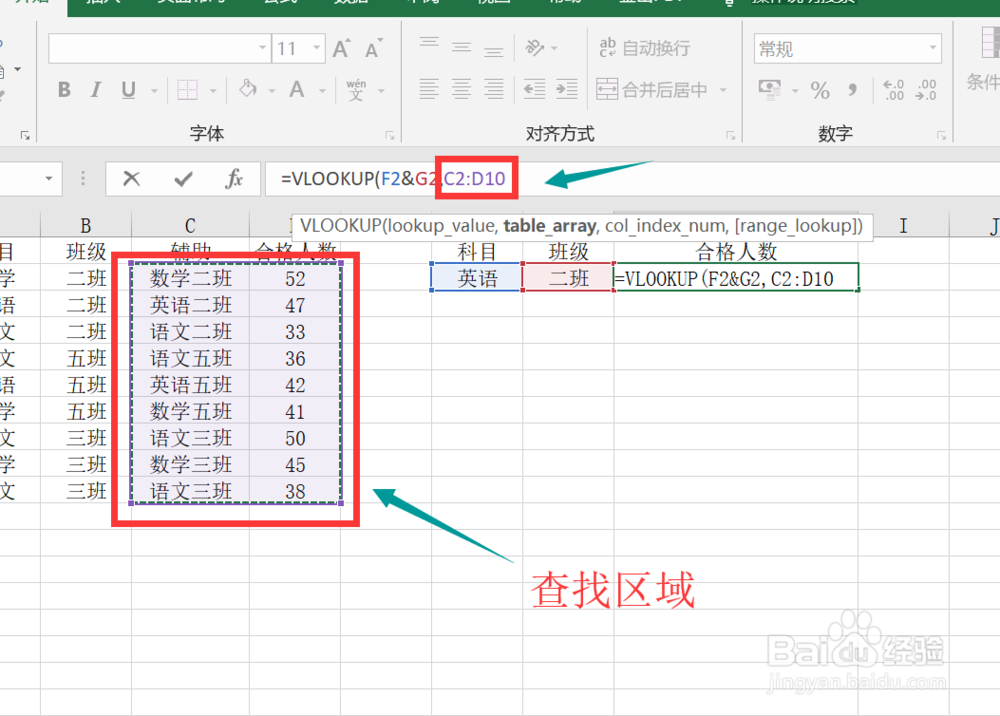
6、后方输入“,”,输入参数2,“,”,0和),最后按下键盘的回车键。查找的数值为第2列,所以要输入参数2。
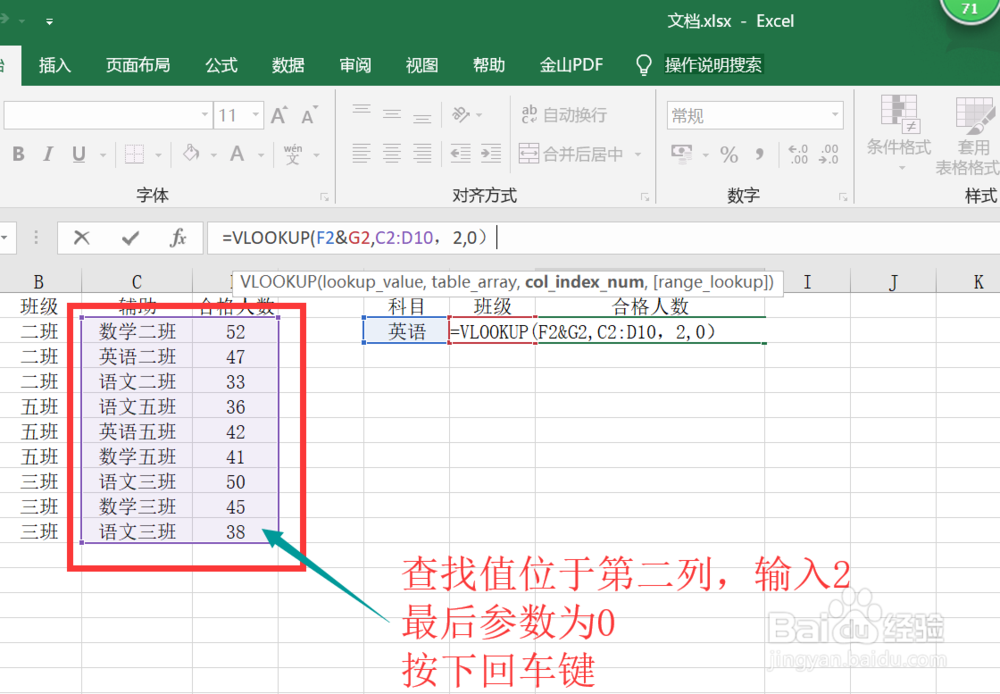
7、系统就可以自动进行多条件筛选,一起跟着小编来尝试一下。